moodle3による教材作成の基礎の基礎-19
moodle3による教材作成の基礎の基礎
amazon kindle版を出版しまています。
そちらも、見て下さい。
4. 小学校6年生社会の教材作成例
(1)小テストを作成します。
この小テストは問題ではなく、小テストの問題を入れるための枠組みになります。紙で考えると、白紙の問題用紙を用意するような感じです。
名称を「小テスト」とします。他の設定は「問題を1ページに表示する」以外は特にしません。


問題の挙動は
「遅延フィードバック」:全部解答して結果を表示する。
「即時フィードバック」:問題毎に解答を表示する。
「アダプティブモード」:問題毎に解答を表示するが、その場ですぐに解答し直すことができます。
「複数受験インタラクティブ」:これは、ヒントの数だけ受験ができるものです。しかし、ヒントを用意しないといけないので、面倒ですね。
「(CBM)」という括弧付きの問題の挙動があります。これは、問題の解答後にどの程度自信があるかアンケートに答える方法で、適当に解答することを防止するものです。がこれがあっても、適当な人は適当なので、たぶんあまり意味が無いと思います。めんどうなことをすると長続きしませんので、ここはシンプルにいきましょう。
「遅延フィードバック」か 「アダプティブモード」が良いでしょう。
ここでは、「遅延フィードバック」としておきます。
「保存してコースに戻る」をクリックします。

問題1をクリックして、問題を入力しましょう。
「小テストを編集する」クリックしましょう。

「追加」をクリックして「新しい問題」を選択します。


(2)Cloze問題を選択します。


「打製石器」を入力すると正解が確認できます。

新しい問題を作成するをクリックして問題を追加していきましょう。

問題が5つ表示されました。

答えを入力して解答を確認してみましょう。
合っていましたか?
(3)配点
今のままでは全問正解で5点なので、全問正解で100点になるようにしてみましょう。

最大評点を100点にして、「保存」をクリックしてください。
さらに、各問題の配点を20点にしてみます。

このように、評点が100点になりました。
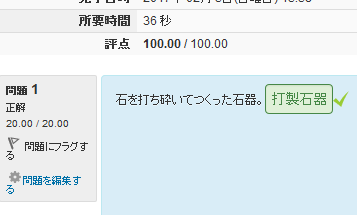
この勢いで、残りの5問を追加してみます。
問題が10個になりました。

これからがeラーニングの良いところ、ランダム出力問題を作ってみましょう。